创建、设置选项并使用测试结果报告模板
创建测试结果报告
结果报告包含报告概述信息、测试环境、带有测试结果的结果摘要、比较准则图和仿真输出图。您可以自定义报告中包含的信息,并且可以将报告保存为三种不同的文件格式:ZIP (HTML)、DOCX 和 PDF。
使用测试文件保存报告选项
每次运行测试文件中的测试用例时都可以生成报告,每次使用相同的报告设置。要在每次运行测试时生成报告,请设置测试文件选项下的选项。这些设置与测试文件一起保存。
在测试浏览器窗格中,选择要设置其报告选项的测试文件。
在测试文件选项下,选择执行后生成报告。该部分展开,显示您可以使用对话框设置的相同报告选项。
设置选项。要包含回调或自定义准则生成的数字,请选择 MATLAB 图窗。有关更多信息,请参阅创建、存储和打开 MATLAB 图形。
将设置与测试文件一起存储。保存测试文件。
如果您想使用这些设置生成报告,请选择测试文件并运行测试。
使用模板生成报告
Microsoft Word 格式
如果您拥有 MATLAB® Report Generator™ 许可证,您可以从 Microsoft® Word 模板创建报告。生成的报告是一份 Microsoft Word 文档。
Simulink® Test™ 中的报告生成器将信息填充到 Microsoft Word 模板 .dotx 文档中的富文本内容控件中。有关如何使用富文本内容控件或自定义部分模板的更多信息,请参阅 MATLAB Report Generator 文档,例如 在 Microsoft Word 模板中添加空位 (MATLAB Report Generator)。
在 Microsoft Word 模板中,您可以添加富文本内容控件。每个 Simulink Test 报告部分都可以插入到富文本内容控件中。控件名称为:
ChapterTitle- 报告标题ChapterTestPlatform- 用于执行测试的 MATLAB 版本ChapterTOC- 测试结果目录ChapterBody- 测试结果
例如章节标题富文本内容控件在 Microsoft Word 模板中显示为:

要更改控件名称,请右键点击富文本内容控件并选择属性。在标题和标记字段中指定控制名称 ChapterTitle 或其他名称。
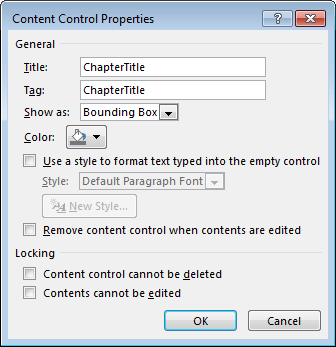
要使用 Microsoft Word 模板从测试管理器生成报告:
在测试管理器中,选择结果和工件窗格。
选择测试文件、测试套件或测试用例的结果。
在工具条中,点击报告。
输入标题页信息并指定您想要在报告中包含的信息。
为文件格式选择
DOCX。在模板文件字段中指定 Microsoft Word 模板的完整路径和文件名。
点击创建。
PDF 或 HTML 格式
如果您拥有 MATLAB Report Generator 许可证,则可以使用 PDFTX 或 HTMTX 文件从 PDF 或 HTML 模板创建报告。要使用 PDF 或 HTML 模板从测试管理器生成报告:
在测试管理器中,选择结果和工件窗格。
选择测试文件、测试套件或测试用例的结果。
在工具条中,点击报告。
输入标题页信息并指定您想要在报告中包含的信息。
为文件格式选择 ZIP 或 PDF。选择 ZIP 将生成一份 HTML 报告。
在模板文件字段中指定模板的完整路径和文件名。对于 PDF,使用
PDFTX文件。对于 HTML,使用HTMTX文件。有关创建模板的更多信息,请参阅模板 (MATLAB Report Generator)。点击创建。
另请参阅
主题
- 生成测试结果报告
- 模板 (MATLAB Report Generator)
- 创建、存储和打开 MATLAB 图形
- 导出测试结果